질량이 정확한 값으로 제한되는 대신, 여러 값 범위에 속하면 어떻게 될까요? 다음 예를 고려해 보십시오.
| 질량 범위 | 폭 |
|---|---|
| 100보다 작거나 같음 | 1인치 |
| 100보다 크지만 200보다 작거나 같음 | 2인치 |
| 200보다 크지만 300보다 작거나 같음 | 3인치 |
| 300보다 크지만 400보다 작거나 같음 | 4인치 |
| 400보다 큼 | 6인치 |
이러한 범위를 수용하도록 기존 규칙을 변경할 수 있습니다.
- 규칙 검색기를 열고 Width_Rule을 두 번 클릭하여 규칙 편집 대화상자에서 규칙을 엽니다.
- 표시된 것처럼 규칙을 수정합니다.
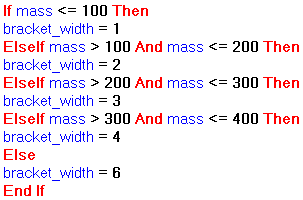
코드 블록 복사
If mass <= 100 Then bracket_width = 1 ElseIf mass > 100 And mass <= 200 Then bracket_width = 2 ElseIf mass > 200 And mass <= 300 Then bracket_width = 3 ElseIf mass > 300 And mass <= 400 Then bracket_width = 4 Else bracket_width = 6 End If
이와 같이 변경한 상태에서 각 IF 또는 Else If 문에서 값 범위를 확인합니다.
- 확인을 클릭하여 규칙 편집 대화상자를 닫습니다.
질량 매개변수에서 다중 값 리스트 제거
마지막 단계로, 현재 다중 값 매개변수인 사용자 매개변수 mass를 수정합니다. 다중 값 리스트를 편집하여 이 매개변수와 연관된 다중 값 특성을 제거할 수 있습니다.
- 매개변수 대화상자를 엽니다.
- mass 행에서 빈 셀을 마우스 오른쪽 버튼으로 클릭한 다음 상황에 맞는 메뉴에서 다중 값 리스트 편집을 선택합니다.
- 값 리스트에서 모든 값을 선택한 다음 삭제를 클릭합니다.
- 확인을 클릭하여 변경 사항을 승인합니다. mass 매개변수에는 더 이상 선택할 다중 값 리스트가 없습니다.
수정된 규칙 테스트
- 매개변수 대화상자에서 mass 값으로 75를 입력합니다. 브래킷 폭은 1인치로 설정되어 있습니다.
- mass를 150으로 변경합니다. 현재 브래킷 폭이 2인치입니다.
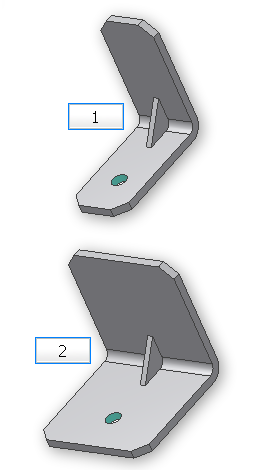
(1) mass=75, width=1인치 (2) mass=150, width=2인치
- 더 시도해 보십시오. mass를 250으로 변경하면 폭이 3인치로 변경됩니다. mass가 350이면 브래킷 폭이 4인치가 됩니다. 400보다 큰 mass 값을 입력하면 브래킷 폭이 6인치가 됩니다. 이는 mass를 1500으로 설정하여 확인합니다.
- mass를 다시 150으로 변경한 다음 종료를 클릭합니다.
- 저장하고 bracket.ipt를 닫습니다.